كيفية تحويل وسائل الاعلام الى MP4
كتنسيق لحاوية الفيديو ، تم تطوير MOV بواسطة شركة Apple Inc. ويستخدم على نطاق واسع من قبل مستخدمي iPhone أو Mac. إذا كانت هناك بعض ملفات MOV على جهاز الكمبيوتر الخاص بك ، فإن أفضل حل هو ملفات تحويل وسائل الاعلام الى MP4، التنسيق السائد ، سواء على نظام التشغيل Windows أو Mac.
وأفضل محول MOV إلى MP4 الذي أوصي به هو برنامج سطح المكتب التابع لجهة خارجية المسمى محول BeeConverter. المحول سهل الاستخدام مع ملف سرعة تصل إلى 60 مرة يمكن أن تساعدك في تحويل أي فيديو أو صوت بسرعة إلى التنسيق الذي تريده بجودة عالية.
هذا البرنامج التعليمي سوف يظهر لك كيفية تحويل MOV إلى MP4 مع BeeConverter.
نظرة عامة سريعة على الخطوات:
- خطوة 1: قم بتثبيت برنامج BeeConverter
- خطوة 2: تحميل ملفات MOV
- خطوة 3: حدد تنسيق الهدف
- خطوة 4: تحويل MOV إلى MP4
الخطوة 1: قم بتثبيت BeeConverter
الخطوة الأولى والأكثر أهمية هي ضرب زر التنزيل أدناه لتثبيت برنامج سطح المكتب BeeConverter. باعتباره المحول الأكثر موثوقية ، حصل BeeConverter شهادات آمنة. لن تواجه أي مشاكل أمنية أثناء تغيير MOV إلى MP4.
محول الفيديو
قم بتحويل مقاطع الفيديو إلى MP4 و MOV و MP3 و GIF والمزيد
- لنظام التشغيل Windows 10/8/7
- لنظام التشغيل macOS 10.15+
- لأجهزة الأندرويد
بعد التثبيت ، سيتم تشغيل هذا المحول القوي تلقائيًا. بمجرد التوجه إلى الواجهة الرئيسية ، انقر فوق ملف قسم المحول من الشريط الجانبي. بدلاً من ذلك ، يمكنك اختيار ملف علامة تبويب المحول لبدء تحويل MOV إلى MP4.
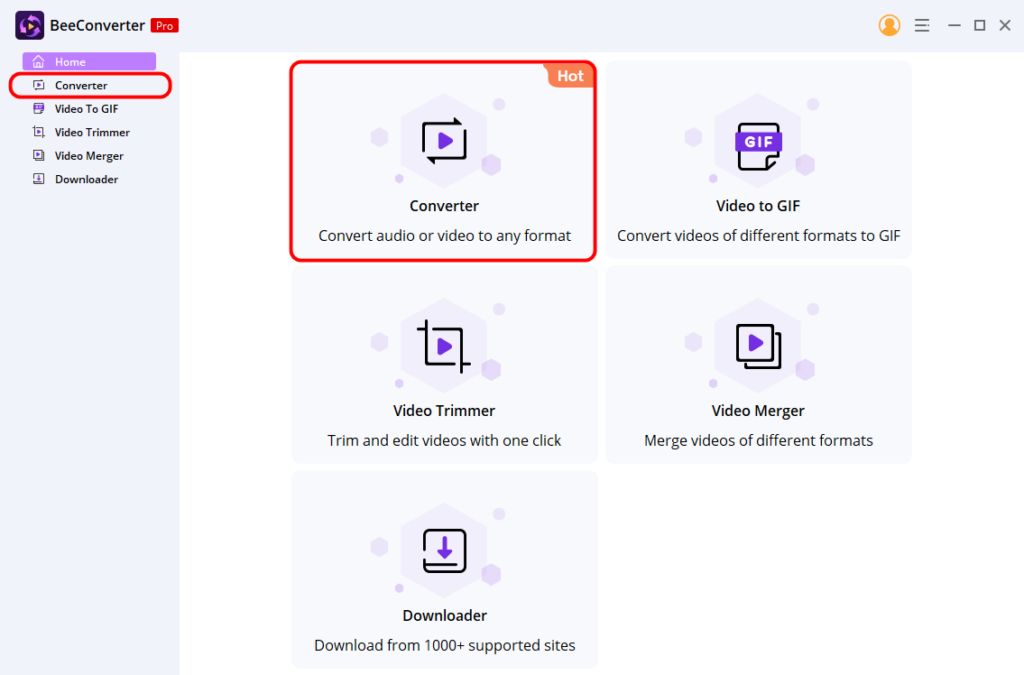
الخطوة الثانية: تحميل ملفات MOV
عندما تنتقل إلى الشاشة الرئيسية للمحول ، اضغط على الزر الأرجواني الذي يقول "إضافة ملفات"لاستيراد ملف MOV من جهازك. بصرف النظر عن إضافة ملف واحد ، يمكنك الضغط على "إضافة مجلد"الموجود أعلى الواجهة لتحميل ملفات MOV متعددة مرة واحدة. BeeConverter's ميزة تحويل دفعة يساعد على تحسين الكفاءة بشكل كبير.
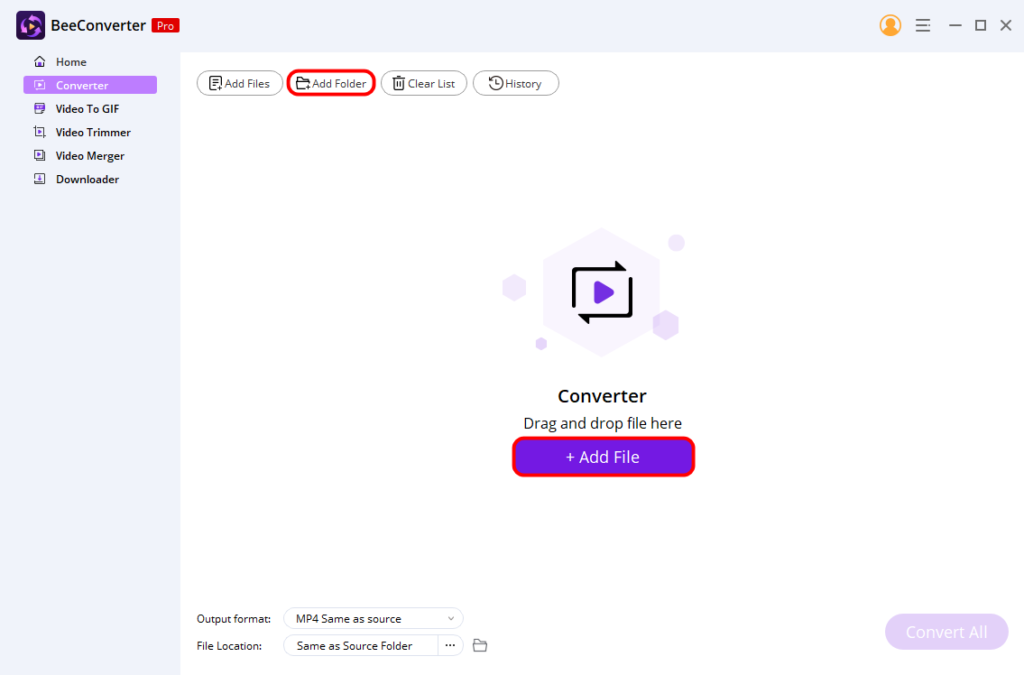
الخطوة 3: حدد تنسيق الهدف
ثم حدد "فيديو"> "MP4" كتنسيق الهدف من القائمة المنسدلة بجوار "تنسيق الإخراج"الخيار في منتصف الجزء السفلي. بعد ذلك ، حدد دقة ملف MP4 الخاص بك. يمكنك تحويل .mov إلى .mp4 دون فقدان الجودة. علاوة على ذلك ، يتيح لك BeeConverter أيضًا زيادة الدقة أو تقليلها وفقًا لتفضيلاتك.
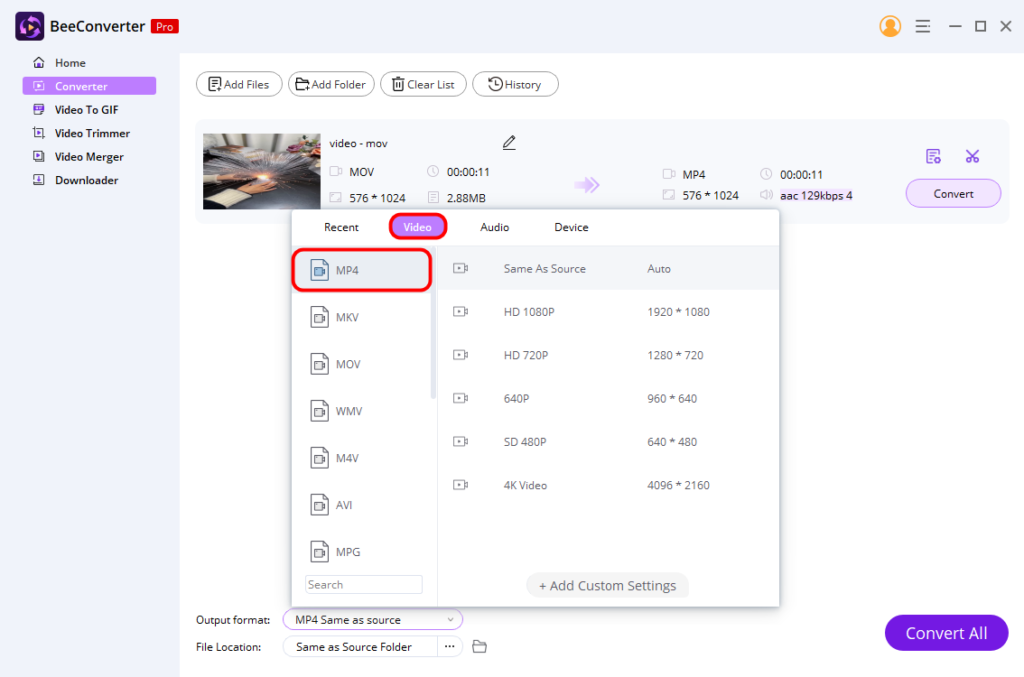
بالمناسبة ، إذا كنت ترغب فقط في أن تظل الجزء المطلوب من الفيديو ، فإن ملف المدمج في أداة الانتهازي والقصاص تمكنك من إنشاء مقاطع فيديو ذات ميزانية كبيرة من خلال النقر على أيقونة المقص الصغيرة.
الخطوة 4: تحويل MOV إلى MP4
أخيرًا ، اختر مكان واحد لحفظ الملف المحول واضغط على "تحول"لبدء التصدير. بعد ذلك ، سيتم حفظ ملف MP4 هذا في مجلدك تلقائيًا ، ويمكنك تشغيله على أي مشغل وسائط وجهاز.
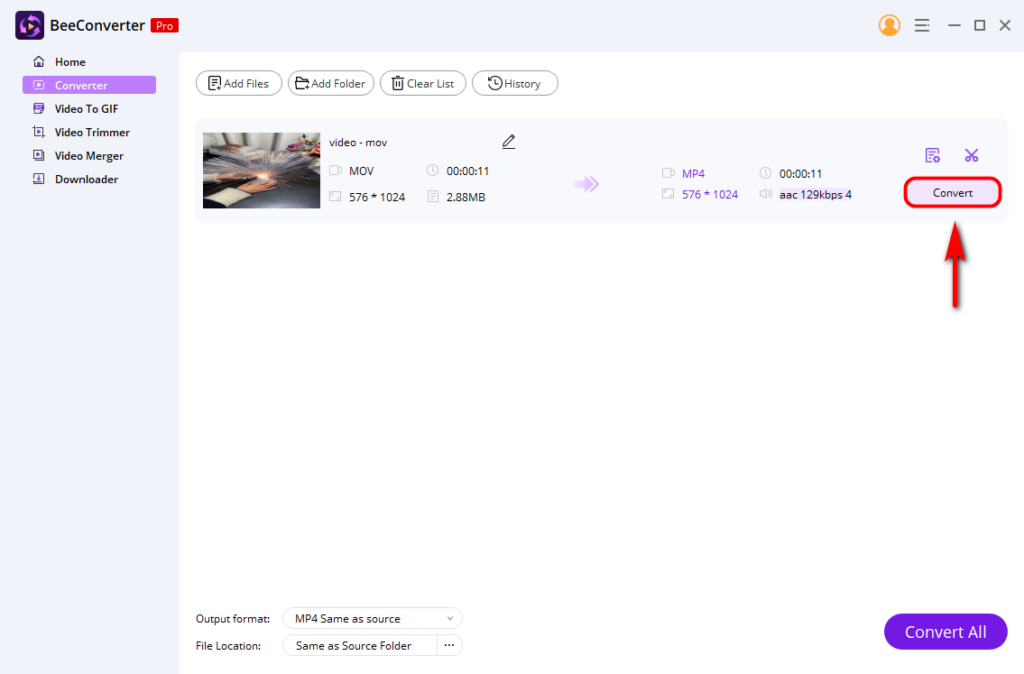
في الختام
باختصار ، يقدم هذا المنشور الخطوات الأكثر تفصيلاً التي تتيح لك معرفة كيفية تحويل MOV إلى MP4 محول BeeConverter. بالإضافة إلى تحويل الملفات ، فإنه يحتوي على ميزات متقدمة أخرى في انتظارك لاستكشافها.
أعطها فرصة الآن!
محول الفيديو
قم بتحويل مقاطع الفيديو إلى MP4 و MOV و MP3 و GIF والمزيد
- لنظام التشغيل Windows 10/8/7
- لنظام التشغيل macOS 10.15+
- لأجهزة الأندرويد
الأسئلة الشائعة
هل يمكنني حفظ MOV بصيغة MP4؟
لتحويل MOV إلى MP4 ، لا تفوت هذا البرنامج الممتاز المسمى محول BeeConverter . وهو يدعم تحويل الملفات بين العديد من تنسيقات المفاتيح مثل MP4 و MKV و AVI و MOV و MP3 و WMA وما إلى ذلك. بالإضافة إلى ذلك ، يمكن أن تساعدك ميزة تحويل الدُفعات في إضافة ملفات MOV متعددة وتحويلها في وقت واحد لتوفير الوقت والجهد.
كيفية تحويل MOV إلى MP4 دون فقدان الجودة؟
محول BeeConverter هو الخيار الأفضل لتحويل MOV إلى MP4 بجودة أصلية.أولاً ، قم بتشغيل البرنامج وحدد قسم المحول.ثم قم بتحميل ملفات MOV من جهازك.بعد ذلك ، اختر MP4 ، نفس خيار المصدر كتنسيق الإخراج والجودة.أخيرًا ، انقر فوق الزر "تحويل".